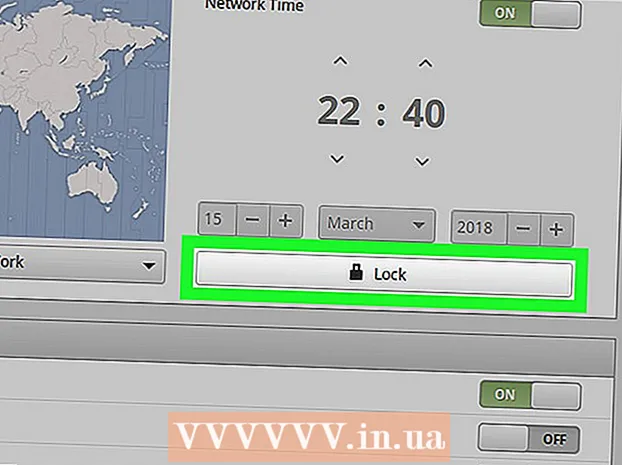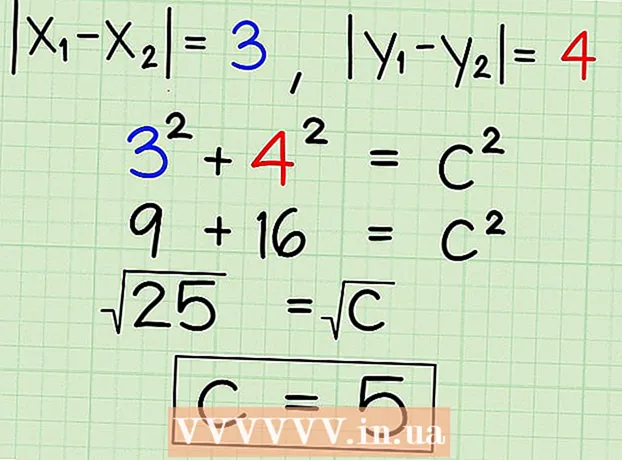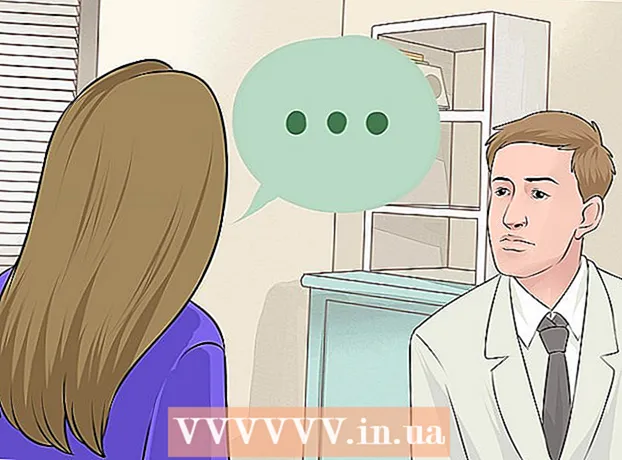نویسنده:
Eric Farmer
تاریخ ایجاد:
8 مارس 2021
تاریخ به روزرسانی:
25 ژوئن 2024

محتوا
در این مقاله ، نحوه ثبت نام در WhatsApp با استفاده از یک شماره تلفن جعلی را به شما نشان می دهیم. می توانید از طریق Google Voice ، یک سرویس پیام رسانی و تماس رایگان ناشناس ، یک شماره تلفن جعلی دریافت کنید. لطفاً توجه داشته باشید که برای ثبت نام در Google Voice به یک شماره تلفن واقعی (خود یا شخص دیگری) نیاز دارید. بنابراین ، ابتدا باید یک حساب Google Voice با استفاده از یک شماره تلفن واقعی ثبت کنید و سپس با استفاده از یک شماره جعلی در WhatsApp ثبت نام کنید.
مراحل
قسمت 1 از 2: نحوه ثبت نام در Google Voice
توجه: از آنجا که سرویس Google Voice در روسیه کار نمی کند ، سایت این سرویس را از طریق سرور پروکسی باز کنید.
 1 وب سایت Google Voice را باز کنید. در مرورگر وب رایانه خود به https://voice.google.com/ بروید. اگر قبلاً در Google وارد شده اید ، صفحه راه اندازی Google Voice باز می شود.
1 وب سایت Google Voice را باز کنید. در مرورگر وب رایانه خود به https://voice.google.com/ بروید. اگر قبلاً در Google وارد شده اید ، صفحه راه اندازی Google Voice باز می شود. - اگر قبلاً به حساب Google خود وارد نشده اید ، آدرس ایمیل و گذرواژه خود را وارد کنید.
- اگر قبلاً حساب Google Voice دارید ، این بخش را رد کنید.
 2 شهری پیدا کنید. روی خط در مرکز صفحه کلیک کنید و سپس نام شهر یا کد منطقه را وارد کنید (به عنوان مثال ، 495). وقتی متن را وارد می کنید ، لیستی از شهرها در زیر خط ظاهر می شود.
2 شهری پیدا کنید. روی خط در مرکز صفحه کلیک کنید و سپس نام شهر یا کد منطقه را وارد کنید (به عنوان مثال ، 495). وقتی متن را وارد می کنید ، لیستی از شهرها در زیر خط ظاهر می شود.  3 شهری را انتخاب کنید. روی شهری در لیست ضربه بزنید تا آن را به عنوان محل شماره تلفن Google Voice خود انتخاب کنید.
3 شهری را انتخاب کنید. روی شهری در لیست ضربه بزنید تا آن را به عنوان محل شماره تلفن Google Voice خود انتخاب کنید.  4 شماره تلفن خود را بنویسید. چندین شماره تلفن روی صفحه نمایش داده می شود. شماره ای را که دوست دارید بنویسید - برای ثبت نام در WhatsApp به آن نیاز دارید.
4 شماره تلفن خود را بنویسید. چندین شماره تلفن روی صفحه نمایش داده می شود. شماره ای را که دوست دارید بنویسید - برای ثبت نام در WhatsApp به آن نیاز دارید.  5 بر روی کلیک کنید انتخاب کنید (انتخاب کنید). این دکمه آبی در سمت راست شماره تلفن موردنظر شما قرار دارد.
5 بر روی کلیک کنید انتخاب کنید (انتخاب کنید). این دکمه آبی در سمت راست شماره تلفن موردنظر شما قرار دارد.  6 بر روی کلیک کنید بعد (به علاوه). برای وارد کردن یک شماره تلفن واقعی به صفحه منتقل می شوید.
6 بر روی کلیک کنید بعد (به علاوه). برای وارد کردن یک شماره تلفن واقعی به صفحه منتقل می شوید.  7 شماره تلفن واقعی خود را وارد کنید. این کار را در خط وسط صفحه انجام دهید.
7 شماره تلفن واقعی خود را وارد کنید. این کار را در خط وسط صفحه انجام دهید.  8 بر روی کلیک کنید ارسال کد (ارسال کد). این گزینه را در گوشه سمت راست پایین پنجره خواهید یافت. Google Voice یک پیام متنی با کد به تلفن شما ارسال می کند.
8 بر روی کلیک کنید ارسال کد (ارسال کد). این گزینه را در گوشه سمت راست پایین پنجره خواهید یافت. Google Voice یک پیام متنی با کد به تلفن شما ارسال می کند.  9 کد را پیدا کنید. در تلفن خود ، یک برنامه پیام متنی باز کنید ، یک پیام از Google باز کنید (معمولاً موضوع یک شماره پنج رقمی است) و به دنبال یک کد شش رقمی باشید.
9 کد را پیدا کنید. در تلفن خود ، یک برنامه پیام متنی باز کنید ، یک پیام از Google باز کنید (معمولاً موضوع یک شماره پنج رقمی است) و به دنبال یک کد شش رقمی باشید. - پیام از طرف Google چیزی شبیه به "123456 کد تأیید Google Voice شما است" خواهد بود (123456 کد تأیید Google Voice است).
 10 یک کد وارد کنید کد شش رقمی را در خط در مرکز صفحه Google Voice وارد کنید.
10 یک کد وارد کنید کد شش رقمی را در خط در مرکز صفحه Google Voice وارد کنید.  11 بر روی کلیک کنید تأیید کنید (تایید). در گوشه سمت راست پایین پنجره قرار دارد.
11 بر روی کلیک کنید تأیید کنید (تایید). در گوشه سمت راست پایین پنجره قرار دارد.  12 بر روی کلیک کنید مطالبه (دولت). این امر تأیید می کند که قصد دارید از شماره تلفن با حساب Google Voice خود استفاده کنید.
12 بر روی کلیک کنید مطالبه (دولت). این امر تأیید می کند که قصد دارید از شماره تلفن با حساب Google Voice خود استفاده کنید. - ممکن است گزینه مشخص شده نمایش داده نشود (این بستگی به شماره تلفن دارد). در این حالت ، به مرحله بعدی بروید.
 13 بر روی کلیک کنید به پایان برساند (برای تکمیل).
13 بر روی کلیک کنید به پایان برساند (برای تکمیل). 14 به صفحه Google Voice بروید. اگر به طور خودکار اتفاق نیفتاد ، روی "Google Voice" در گوشه بالا سمت چپ کلیک کنید.
14 به صفحه Google Voice بروید. اگر به طور خودکار اتفاق نیفتاد ، روی "Google Voice" در گوشه بالا سمت چپ کلیک کنید.  15 روی نماد پیام ها کلیک کنید. به نظر می رسد مانند ابر گفتاری است و در گوشه بالا سمت چپ قرار دارد. لیستی از پیام های شما باز می شود - در این لیست بعداً پیامی با کد از WhatsApp جستجو کنید.
15 روی نماد پیام ها کلیک کنید. به نظر می رسد مانند ابر گفتاری است و در گوشه بالا سمت چپ قرار دارد. لیستی از پیام های شما باز می شود - در این لیست بعداً پیامی با کد از WhatsApp جستجو کنید. - این پنجره را نبندید.
قسمت 2 از 2: نحوه راه اندازی WhatsApp
 1 حذفو سپس WhatsApp را دوباره نصب کنید. اگر این برنامه قبلاً بر روی تلفن هوشمند شما نصب شده است این کار را انجام دهید. در این حالت ، تمام اطلاعات کاربر پاک می شود.
1 حذفو سپس WhatsApp را دوباره نصب کنید. اگر این برنامه قبلاً بر روی تلفن هوشمند شما نصب شده است این کار را انجام دهید. در این حالت ، تمام اطلاعات کاربر پاک می شود. - WhatsApp را در iPhone یا دستگاه Android خود نصب کنید.
 2 واتس اپ را راه اندازی کنید. روی نماد ابر گفتار سفید با گیرنده تلفن سفید در زمینه سبز کلیک کنید.
2 واتس اپ را راه اندازی کنید. روی نماد ابر گفتار سفید با گیرنده تلفن سفید در زمینه سبز کلیک کنید.  3 ضربه زدن بپذیرید و ادامه دهید. در انتهای صفحه است.
3 ضربه زدن بپذیرید و ادامه دهید. در انتهای صفحه است.  4 شماره تلفنی را که از Google Voice دریافت کرده اید وارد کنید. این کار را در خط وسط صفحه انجام دهید.
4 شماره تلفنی را که از Google Voice دریافت کرده اید وارد کنید. این کار را در خط وسط صفحه انجام دهید. - اگر شماره تلفن Google Voice خود را ثبت نکرده اید ، صفحه Google Voice را باز کنید ، روی ☰ در گوشه بالا سمت چپ کلیک کنید ، روی تنظیمات کلیک کرده و به برگه شماره تلفن ها بروید.
 5 ضربه زدن آماده. این گزینه را در گوشه بالا سمت راست پیدا خواهید کرد.
5 ضربه زدن آماده. این گزینه را در گوشه بالا سمت راست پیدا خواهید کرد. - در دستگاه Android ، روی Next ضربه بزنید.
 6 ضربه زدن آرهبرای تأیید اینکه شماره به درستی وارد شده است. واتس اپ یک پیام متنی با کد برای او ارسال می کند.
6 ضربه زدن آرهبرای تأیید اینکه شماره به درستی وارد شده است. واتس اپ یک پیام متنی با کد برای او ارسال می کند. - در Android ، روی تأیید ضربه بزنید.
 7 یک پیام متنی پیدا کنید. به صفحه Google بروید - یک پیام متنی از WhatsApp باید در پنجره سمت چپ ظاهر شود.
7 یک پیام متنی پیدا کنید. به صفحه Google بروید - یک پیام متنی از WhatsApp باید در پنجره سمت چپ ظاهر شود.  8 کد را پیدا کنید. روی پیام موجود در پنجره سمت چپ کلیک کنید و سپس کد شش رقمی موجود در متن را در قسمت راست پیدا کنید.
8 کد را پیدا کنید. روی پیام موجود در پنجره سمت چپ کلیک کنید و سپس کد شش رقمی موجود در متن را در قسمت راست پیدا کنید.  9 کد را در کادر متن وارد کنید. WhatsApp کد را پردازش می کند.
9 کد را در کادر متن وارد کنید. WhatsApp کد را پردازش می کند.  10 ضربه زدن رد شدن از رزرو. این دکمه قرمز در مرکز صفحه قرار دارد.
10 ضربه زدن رد شدن از رزرو. این دکمه قرمز در مرکز صفحه قرار دارد. - در Android ، روی رد شدن ضربه بزنید.
 11 اطلاعات پروفایل خود را وارد کنید روی خط "نام" کلیک کنید و نام خود را وارد کنید. برای افزودن عکس (در صورت تمایل) ، روی دکمه گرد "افزودن عکس" در گوشه بالا سمت چپ کلیک کنید ، و سپس عکس را انتخاب کنید.
11 اطلاعات پروفایل خود را وارد کنید روی خط "نام" کلیک کنید و نام خود را وارد کنید. برای افزودن عکس (در صورت تمایل) ، روی دکمه گرد "افزودن عکس" در گوشه بالا سمت چپ کلیک کنید ، و سپس عکس را انتخاب کنید.  12 ضربه زدن آماده. در گوشه بالا سمت راست است. یک حساب WhatsApp ایجاد می شود.
12 ضربه زدن آماده. در گوشه بالا سمت راست است. یک حساب WhatsApp ایجاد می شود. - روی دستگاه Android خود روی Next کلیک کنید.
نکات
- در صورت تمایل ، برنامه Google Voice را روی تلفن هوشمند خود نصب کنید تا پیام های متنی ارسال کنید.
هشدارها
- در صورت از دست دادن دسترسی به شماره تلفنی که برای ثبت نام در Google Voice استفاده می کردید ، نمی توانید حساب خود را تأیید کنید.